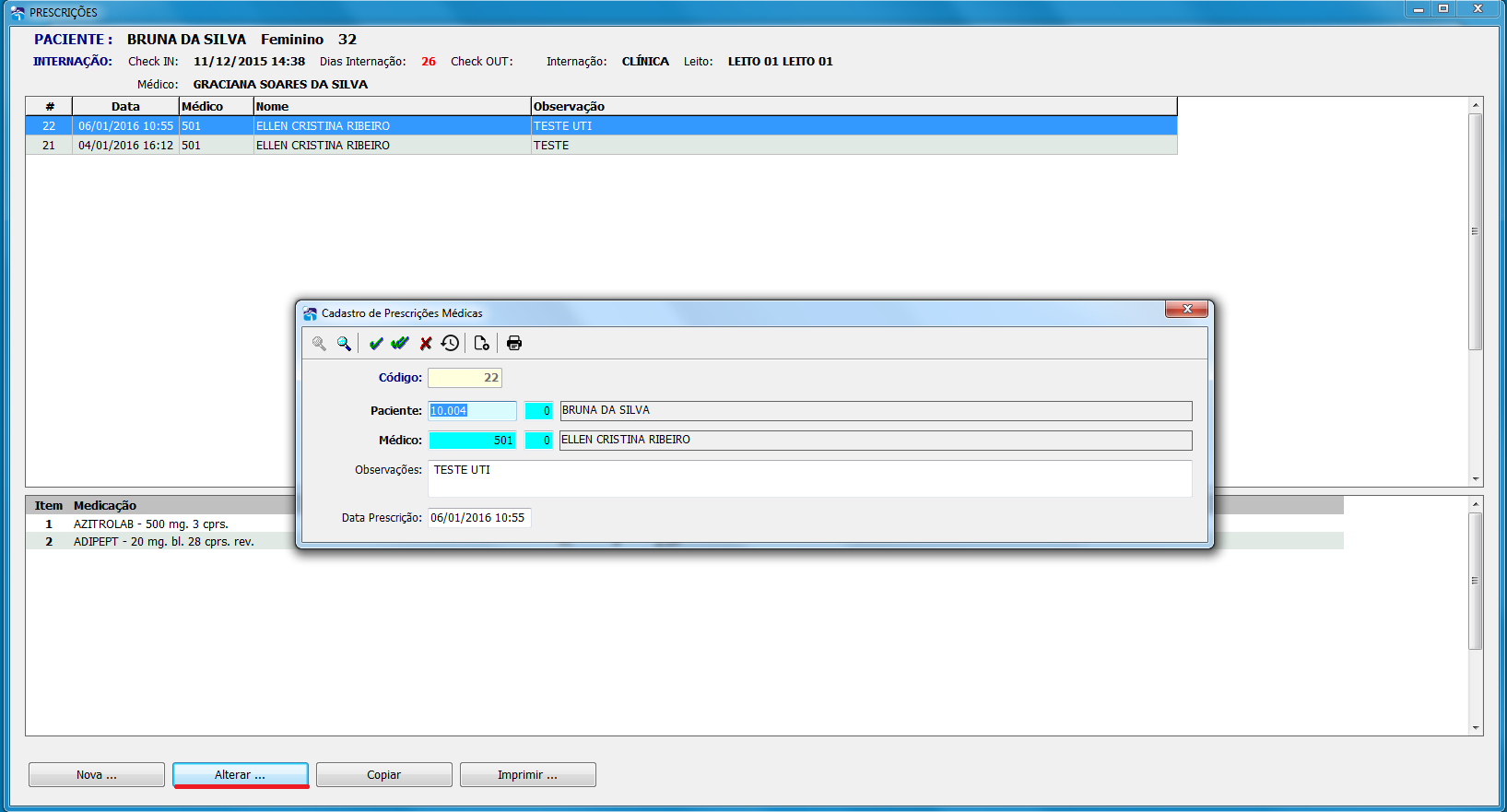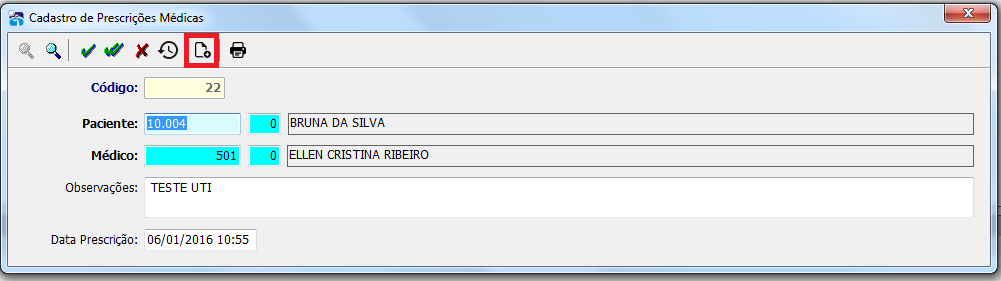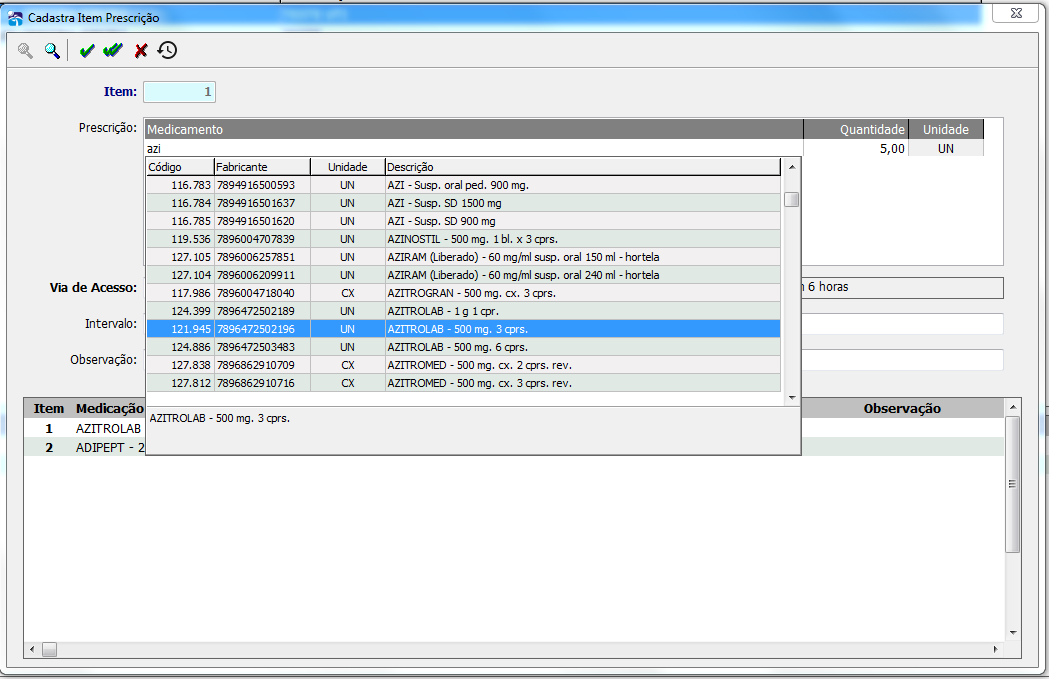Mudanças entre as edições de "ALTERAR"
| Linha 10: | Linha 10: | ||
Para excluir prescrição, basta clicar [[Arquivo:EXCLUIR PRESCRIÇÃO.png]] | Para excluir prescrição, basta clicar [[Arquivo:EXCLUIR PRESCRIÇÃO.png]] | ||
| + | |||
| + | Para alterar item na prescrição basta clicar no ícone [[Arquivo:CRIAR PRESC-REQU.png]] que irá aparecer a tela abaixo. | ||
| + | |||
| + | [[Arquivo:CADASTRA ITEM PRESCRIÇÃO2.png]] | ||
| + | |||
| + | Assim aparecerá a tela para ALTERAÇÃO dos itens | ||
| + | |||
| + | '''Item''' : DEVE ser preenchido de acordo com a quantidade de itens a serem informados | ||
| + | na prescrição, conforme for adicionando o usuário deverá informar o número do item a ser cadastrado. | ||
| + | |||
| + | Para '''PROCURAR PRODUTO''', descreva as iniciais do item a ser adicionado e dê ENTER para procurar, | ||
| + | irá surgir uma lista com nome dos itens que possuam aquelas "expressões" em qualquer parte do nome, conforme tela abaixo, ao | ||
| + | encontrar item dê ENTER para escolher. | ||
| + | |||
| + | [[Arquivo:procurar medicamento item prescrição.png]] | ||
| + | |||
| + | No campo '''Quantidade''' informe o valor a ser solicitado na prescrição. | ||
| + | |||
| + | '''Via de acesso''' dê F4 e escolha o meio de do introdução do medicamento no paciente | ||
| + | aparecerá a tela abaixo, dê Enter ou conforme ao encontrar | ||
Edição das 16h56min de 12 de janeiro de 2016
ALTERAR
Basta escolher o item (PRESCRIÇÃO) e clicar no batão ALTERAR e dar ENTER no campo N° Prescrição e em seguida dar ENTER também no campo Item , que será preenchido automaticamente pelo sistema conforme item que o usuário escolheu para modificar informações seja de quantidade ou até mesmo o próprio item, conforme tela abaixo.
Ao alterar o dado desejado para finalizar aperte ![]() ou F5- para gravar e terminar ou
ou F5- para gravar e terminar ou ![]() ou F6 para gravar e continuar.
ou F6 para gravar e continuar.
Para excluir prescrição, basta clicar ![]()
Para alterar item na prescrição basta clicar no ícone ![]() que irá aparecer a tela abaixo.
que irá aparecer a tela abaixo.
Assim aparecerá a tela para ALTERAÇÃO dos itens
Item : DEVE ser preenchido de acordo com a quantidade de itens a serem informados na prescrição, conforme for adicionando o usuário deverá informar o número do item a ser cadastrado.
Para PROCURAR PRODUTO, descreva as iniciais do item a ser adicionado e dê ENTER para procurar, irá surgir uma lista com nome dos itens que possuam aquelas "expressões" em qualquer parte do nome, conforme tela abaixo, ao encontrar item dê ENTER para escolher.
No campo Quantidade informe o valor a ser solicitado na prescrição.
Via de acesso dê F4 e escolha o meio de do introdução do medicamento no paciente aparecerá a tela abaixo, dê Enter ou conforme ao encontrar